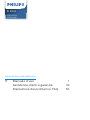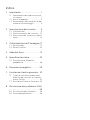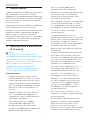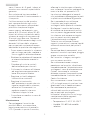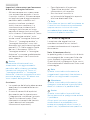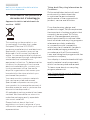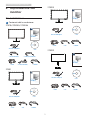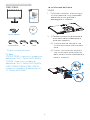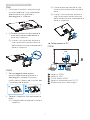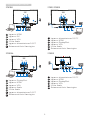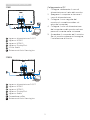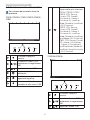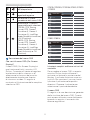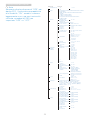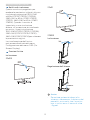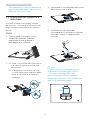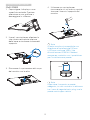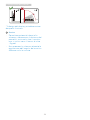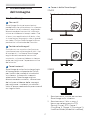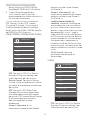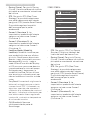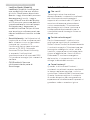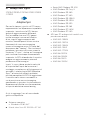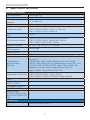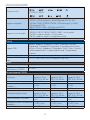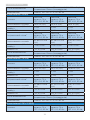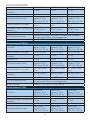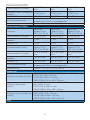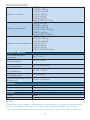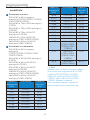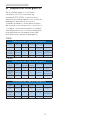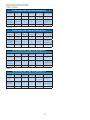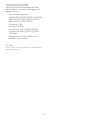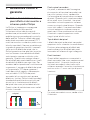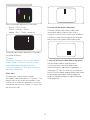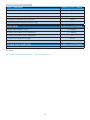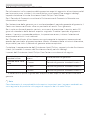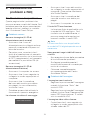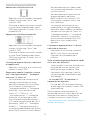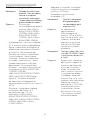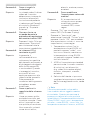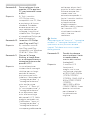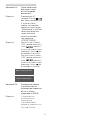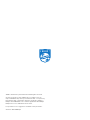Indice
1. Importante ..................................... 1
1.1 Manutenzione e precauzioni di
sicurezza ......................................... 1
1.2 Avvisi e legenda ........................... 3
1.3 Smaltimento del prodotto e dei
materiali d’imballaggio ............... 4
2. Impostazione del monitor ........ 5
2.1 Installazione .................................. 5
2.2 Funzionamento del monitor ...10
2.3 Rimozione del supporto e della
base ................................................ 14
3. Ottimizzazione dell’immagine 17
3.1 SmartImage .................................. 17
3.2 SmartContrast .............................20
4. Adaptive Sync ............................. 21
5. Speciche tecniche ................... 22
5.1 Risoluzione e Modalità
predenite ...................................28
6. Risparmio energetico ...............29
7. Assistenza clienti e garanzia ... 32
7.1 Criteri di valutazione dei pixel
difettosi dei monitor a schermo
piatto Philips ............................... 32
7.2 Assistenza Clienti e Garanzia .35
8. Risoluzione dei problemi e FAQ
....................................................... 36
8.1 Risoluzione dei problemi ........ 36
8.2 Domande generiche .................38

1
1. Importante
1. Importante
Questa guida all’uso elettronica è intesa
per chiunque usi il monitor Philips.
Leggere accuratamente questo manuale
d'uso prima di usare il monitor. Contiene
informazioni e Nota importanti relative
al suo monitor.
La garanzia Philips è valida a condizione
che il prodotto sia usato in modo
corretto, in conformità alle sue istruzioni
operative, dietro presentazione della
fattura o dello scontrino originale,
indicante la data d’acquisto, il nome del
rivenditore, il modello ed il numero di
produzione del prodotto.
1.1 Manutenzione e precauzioni
di sicurezza
Avvisi
L’utilizzo di controlli, regolazioni o
procedure diverse da quelle specificate
nelle presenti istruzioni possono
esporre al rischio di scariche elettriche e
pericoli elettrici e/o meccanici.
Leggere ed osservare le presenti
istruzioni durante il collegamento e
l’utilizzo del monitor del computer.
Funzionamento
• Tenere il monitor lontano dalla
luce diretta del sole, da luci molto
luminose e da altre fonti di calore.
L’esposizione prolungata a questo
tipo di ambienti potrebbe causare
distorsioni nel colore e danni al
monitor.
• Tenere il display lontano dall’olio.
L’olio potrebbe danneggiare la
copertura in plastica del display e
invalidare la garanzia.
• Rimuovere qualsiasi oggetto
che potrebbe cadere nei fori
di ventilazione od ostacolare il
corretto raffreddamento delle parti
elettroniche del monitor.
• Non ostruire le aperture di
ventilazione sulle coperture.
• Durante la collocazione del monitor
assicurarsi che il connettore e
la presa di alimentazione siano
facilmente accessibili.
• Se si spegne il monitor scollegando
il cavo di alimentazione o il cavo
CC, attendere 6 secondi prima di
ricollegare il cavo di alimentazione
o il cavo CC per il normale
funzionamento.
• Utilizzare sempre il cavo di
alimentazione approvato fornito da
Philips. Se il cavo di alimentazione
è assente, rivolgersi al Centro
Assistenza locale. (Fare riferimento
ai recapiti del servizio clienti
elencati nel manuale Informazioni
importanti.)
• Usare all’alimentazione specificata.
Assicurarsi di utilizzare il monitor
solo con l’alimentazione specificata.
L’uso di una tensione errata causa
anomalie e potrebbe provocare
incendi o scosse elettriche.
• Non smontare l’adattatore CA. Lo
smontaggio dell’adattatore CA
potrebbe esporre al pericolo di
incendi o scosse elettriche.
• Proteggere il cavo. Non tirare o
piegare il cavo di alimentazione
e il cavo segnale. Non collocare
il monitor o altri oggetti pesanti
sui cavi. Se danneggiati, i cavi
potrebbero causare incendi o
scosse elettriche.
• Non sottoporre il monitor a forti
vibrazioni o impatti severi durante il
funzionamento.
• Per evitare potenziali danni, ad
esempio il distacco del pannello
dalla cornice, assicurarsi che il
monitor non si inclini verso il
basso di oltre -5 gradi. Se si supera
l’angolo di inclinazione massimo

2
1. Importante
verso il basso di -5 gradi, i danni al
monitor non saranno coperti dalla
garanzia.
• Non colpire né lasciare cadere il
monitor durante il funzionamento o
il trasporto.
• L’utilizzo eccessivo del monitor
può causare disturbi agli occhi,
è meglio fare spesso pause brevi
piuttosto che pause lunghe
meno spesso; ad esempio: una
pausa di 5-10 minuti dopo 50-60
minuti di utilizzo ininterrotto dello
schermo è meglio di una pausa di
15 minuti ogni due ore. Cercare di
impedire l’affaticamento degli occhi
durante l’utilizzo dello schermo
per un periodo costante di tempo
adottando le pratiche che seguono:
• Dopo avere osservato lo schermo
per un lungo periodo, mettere a
fuoco oggetti a distanze diverse.
• Sbattere le palpebre di frequente
e intenzionalmente mentre si
lavora.
• Chiudere gli occhi e ruotarli
delicatamente per rilassarli.
• Collocare lo schermo all’altezza
ed angolazione appropriate in
base alla propria altezza.
• Regolare su livelli adeguati
luminosità e contrasto.
• Regolare la luminosità
dell’ambiente in modo che sia
uguale a quella dello schermo,
evitare luci fluorescenti i e
preferire superfici che non
riflettano troppo la luce.
• Consultare un medico in caso di
malessere.
Manutenzione
• Per proteggere il monitor da
possibili danni, non esercitare
pressione eccessiva sul pannello
LCD. Quando si sposta il monitor,
afferrare la struttura per sollevarlo;
non sollevare il monitor mettendo le
mani o le dita sul pannello LCD.
• Le soluzioni detergenti a base di
olio potrebbero danneggiare le parti
in plastica e invalidare la garanzia.
• Se si prevede di non utilizzare
il monitor per lunghi periodi,
scollegarlo dalla presa di corrente.
• Scollegare il monitor dalla presa
di corrente se è necessario pulirlo
con un panno leggermente umido.
Lo schermo può essere asciugato
con un panno asciutto quando
l’alimentazione è scollegata.
Tuttavia, non utilizzare solventi
organici come alcool, oppure liquidi
a base di ammoniaca per pulire il
monitor.
• Per evitare danni permanenti, non
esporre il monitor a polvere, pioggia,
acqua o eccessiva umidità.
• Se il monitor si bagna, asciugarlo
con un panno asciutto.
• Se sostanze estranee o acqua
penetrano nel monitor, disattivare
immediatamente l’alimentazione e
scollegare il cavo di alimentazione.
Quindi, rimuovere la sostanza
estranea oppure l’acqua ed inviare
immediatamente il monitor ad un
Centro Assistenza.
• Non conservare o usare il monitor
LCD in luoghi esposti a calore, luce
diretta del sole o freddo estremo.
• Per mantenere le prestazioni
ottimali del monitor e utilizzarlo
per un periodo prolungato,
utilizzare il dispositivo in un luogo
caratterizzato dalle seguenti
condizioni ambientali.
• Temperatura: 0-40°C 32-104°F
• Umidità: 20-80% di umidità
relativa

3
1. Importante
Importanti informazioni per fenomeno
di burn-in/immagine fantasma
• Attivare sempre uno screen saver
con animazione quando si lascia
il monitor inattivo. Attivare sempre
un’applicazione di aggiornamento
periodico dello schermo se il
monitor visualizza contenuti
statici che non cambiano. La
visualizzazione ininterrotta di
immagini statiche per un lungo
periodo di tempo può provocare
sullo schermo il fenomeno di “burn-
in” o “immagine residua”, noto
anche come “immagine fantasma”.
• “Burn-in”, “immagine residua” o
“immagine fantasma” sono tutti
fenomeni noti nella tecnologia dei
pannelli LCD. Nella maggior parte
dei casi il fenomeno “burn-in”,
“immagine residua” o “immagine
fantasma” scompare gradatamente
nel tempo dopo che il monitor è
stato spento.
Avviso
La mancata attivazione di uno
screensaver o un aggiornamento
periodico della schermo potrebbe
causare casi più gravi di "burn-in",
"immagine residua" o "immagine
fantasma" che non scompaiono e non
possono essere risolti. Tali danni non
sono coperti dalla garanzia.
Assistenza
• La copertura del display deve essere
aperta esclusivamente da tecnici
qualificati.
• In caso di necessità di qualsiasi
documento per la riparazione o
l'integrazione, contattare il proprio
Centro Assistenza locale. (Fare
riferimento ai recapiti del servizio
clienti elencati nel manuale
Informazioni importanti.)
• Fare riferimento alla sezione
"Specifiche tecniche" per
informazioni sul trasporto.
• Non lasciare il monitor in
un’automobile/bagagliaio esposto
alla luce diretta del sole.
Nota
Consultare un tecnico dell’assistenza se
il monitor non funziona normalmente
oppure se non si è sicuri di come
procedere dopo avere seguito le
istruzioni di questo manuale .
1.2 Avvisi e legenda
La sezione che segue fornisce
una descrizione di alcuni simboli
convenzionalmente usati in questo
documento.
Nota, Attenzione e Avvisi
In questa guida, vi sono blocchi di testo
accompagnati da icone specifiche che
sono stampati in grassetto o corsivo.
Questi blocchi contengono Nota, avvisi
alla cautela ed all’attenzione. Sono usati
come segue:
Nota
Questa icona indica informazioni e
suggerimenti importanti che aiutano a
fare un uso migliore del computer.
Attenzione
Questa icona indica informazioni che
spiegano come evitare la possibilità di
danni al sistema o la perdita di dati.
Avviso
Questa icona indica la possibilità di
lesioni personali e spiega come evitare
il problema.
Alcuni avvisi possono apparire in
modo diverso e potrebbero non
essere accompagnati da un’icona. In
questi casi, la presentazione specifica

4
1. Importante
dell’avviso è prescritta dalla relativa
autorità competente.
1.3 Smaltimento del prodotto e
dei materiali d’imballaggio
Apparecchi elettrici ed elettronici da
smaltire - WEEE
This marking on the product or on
its packaging illustrates that, under
European Directive 2012/19/EU
governing used electrical and electronic
appliances, this product may not be
disposed of with normal household
waste. You are responsible for disposal
of this equipment through a designated
waste electrical and electronic
equipment collection. To determine the
locations for dropping off such waste
electrical and electronic, contact your
local government office, the waste
disposal organization that serves your
household or the store at which you
purchased the product.
Your new monitor contains materials
that can be recycled and reused.
Specialized companies can recycle
your product to increase the amount of
reusable materials and to minimize the
amount to be disposed of.
All redundant packing material has been
omitted. We have done our utmost to
make the packaging easily separable
into mono materials.
Please find out about the local
regulations on how to dispose of your
old monitor and packing from your sales
representative.
Taking back/Recycling Information for
Customers
Philips establishes technically and
economically viable objectives
to optimize the environmental
performance of the organization's
product, service and activities.
From the planning, design and
production stages, Philips emphasizes
the important of making products that
can easily be recycled. At Philips,
end-of-life management primarily
entails participation in national take-
back initiatives and recycling programs
whenever possible, preferably
in cooperation with competitors,
which recycle all materials (products
and related packaging material) in
accordance with all Environmental
Laws and taking back program with the
contractor company.
Your display is manufactured with high
quality materials and components
which can be recycled and reused.
To learn more about our recycling
program please visit
http://www.philips.com/a-w/about/
sustainability.html

5
2. Impostazione del monitor
2. Impostazione del
monitor
2.1 Installazione
Contenuti della confezione
271E1S/271E1SD/272E1SA
* VGA * HDMI
* CD
AC/DC Adapter
2
0
2
0
©
T
O
P
V
i
c
t
o
r
y
I
n
v
e
s
t
m
e
n
t
L
t
d
.
A
l
l
r
i
g
h
t
s
r
e
s
e
r
v
e
d
.
U
n
a
u
t
h
o
r
i
z
e
d
d
u
p
l
i
c
a
t
i
o
n
i
s
a
v
i
o
l
a
t
i
o
n
o
f
a
p
p
l
i
c
a
b
l
e
l
a
w
s
.
M
a
d
e
a
n
d
p
r
i
n
t
e
d
i
n
C
h
i
n
a
.
V
e
r
s
i
o
n
This product has been manufactured by and is
sold under the responsibility of Top Victory
Investments Ltd., and Top Victory Investments
Ltd. is the warrantor in relation to this product.
Philips and the Philips Shield Emblem are
registered trademarks of Koninklijke Philips N.V.
and are used under license.
Contents:
Drivers
User’s Manual
User’s Manual
www.philips.com/welcome
使用产品前请阅读使用说明
保留备用
Monitor
Register your product and get support at
www.philips.com/welcome
Quick
Start
278E9
* DVI(271E1SD)
E Line
271E1S/272E1S
* DP(272E1SA) * Audio(272E1SA)
275E1
* CD
AC/DC Adapter
Register your product and get support at
www.philips.com/welcome
Quick
Start
* VGA
* HDMI * DP
2
0
2
0
©
T
O
P
V
i
c
t
o
r
y
I
n
v
e
s
t
m
e
n
t
L
t
d
.
A
l
l
r
i
g
h
t
s
r
e
s
e
r
v
e
d
.
U
n
a
u
t
h
o
r
i
z
e
d
d
u
p
l
i
c
a
t
i
o
n
i
s
a
v
i
o
l
a
t
i
o
n
o
f
a
p
p
l
i
c
a
b
l
e
l
a
w
s
.
M
a
d
e
a
n
d
p
r
i
n
t
e
d
i
n
C
h
i
n
a
.
V
e
r
s
i
o
n
This product has been manufactured by and is
sold under the responsibility of Top Victory
Investments Ltd., and Top Victory Investments
Ltd. is the warrantor in relation to this product.
Philips and the Philips Shield Emblem are
registered trademarks of Koninklijke Philips N.V.
and are used under license.
Contents:
Drivers
User’s Manual
User’s Manual
www.philips.com/welcome
使用产品前请阅读使用说明
保留备用
Monitor
E Line
275E1
275E1S
* CD
AC/DC Adapter
* VGA
* HDMI * DP
2
0
2
0
©
T
O
P
V
i
c
t
o
r
y
I
n
v
e
s
t
m
e
n
t
L
t
d
.
A
l
l
r
i
g
h
t
s
r
e
s
e
r
v
e
d
.
U
n
a
u
t
h
o
r
i
z
e
d
d
u
p
l
i
c
a
t
i
o
n
i
s
a
v
i
o
l
a
t
i
o
n
o
f
a
p
p
l
i
c
a
b
l
e
l
a
w
s
.
M
a
d
e
a
n
d
p
r
i
n
t
e
d
i
n
C
h
i
n
a
.
V
e
r
s
i
o
n
This product has been manufactured by and is
sold under the responsibility of Top Victory
Investments Ltd., and Top Victory Investments
Ltd. is the warrantor in relation to this product.
Philips and the Philips Shield Emblem are
registered trademarks of Koninklijke Philips N.V.
and are used under license.
Contents:
Drivers
User’s Manual
User’s Manual
www.philips.com/welcome
使用产品前请阅读使用说明
保留备用
Monitor
Register your product and get support at
www.philips.com/welcome
Quick
Start
E Line
275E1S
275E1E
* CD
AC/DC Adapter
Register your product and get support at
www.philips.com/welcome
Quick
Start
* VGA
* HDMI * DP
2
0
2
0
©
T
O
P
V
i
c
t
o
r
y
I
n
v
e
s
t
m
e
n
t
L
t
d
.
A
l
l
r
i
g
h
t
s
r
e
s
e
r
v
e
d
.
U
n
a
u
t
h
o
r
i
z
e
d
d
u
p
l
i
c
a
t
i
o
n
i
s
a
v
i
o
l
a
t
i
o
n
o
f
a
p
p
l
i
c
a
b
l
e
l
a
w
s
.
M
a
d
e
a
n
d
p
r
i
n
t
e
d
i
n
C
h
i
n
a
.
V
e
r
s
i
o
n
This product has been manufactured by and is
sold under the responsibility of Top Victory
Investments Ltd., and Top Victory Investments
Ltd. is the warrantor in relation to this product.
Philips and the Philips Shield Emblem are
registered trademarks of Koninklijke Philips N.V.
and are used under license.
Contents:
Drivers
User’s Manual
User’s Manual
www.philips.com/welcome
使用产品前请阅读使用说明
保留备用
Monitor
E Line
275E1

6
2. Impostazione del monitor
278E1/278E1A
* CD
AC/DC Adapter
Register your product and get support at
www.philips.com/welcome
Quick
Start
* Audio(278E1A)
* HDMI * DP
2
0
2
0
©
T
O
P
V
i
c
t
o
r
y
I
n
v
e
s
t
m
e
n
t
L
t
d
.
A
l
l
r
i
g
h
t
s
r
e
s
e
r
v
e
d
.
U
n
a
u
t
h
o
r
i
z
e
d
d
u
p
l
i
c
a
t
i
o
n
i
s
a
v
i
o
l
a
t
i
o
n
o
f
a
p
p
l
i
c
a
b
l
e
l
a
w
s
.
M
a
d
e
a
n
d
p
r
i
n
t
e
d
i
n
C
h
i
n
a
.
V
e
r
s
i
o
n
This product has been manufactured by and is
sold under the responsibility of Top Victory
Investments Ltd., and Top Victory Investments
Ltd. is the warrantor in relation to this product.
Philips and the Philips Shield Emblem are
registered trademarks of Koninklijke Philips N.V.
and are used under license.
Contents:
Drivers
User’s Manual
User’s Manual
www.philips.com/welcome
使用产品前请阅读使用说明
保留备用
Monitor
E Line
278E1
* Diverso in base alle zone.
Nota
271E1S/271E1SD: Usare solo il modello di
adattatore CA/CC: Philips ADPC1938EX.
272E1SA: Usare solo il modello di
adattatore CA/CC: Philips ADPC1945EX.
275E1/275E1S/275E1E/278E1/278E1A:
Usare solo il modello di adattatore CA/
CC: Philips ADPC2065.
Installazione della base
27xE1S
1. Collocare il monitor, a faccia in giù,
su una superficie liscia, prestando
attenzione a non graffiare o
danneggiare lo schermo.
2. (1) Tenere la base con entrambe le
mani ed inserire saldamente la
base nel supporto.
(2) Usare le dita per serrare la vite
situata nella parte inferiore della
base.
(3) Usare il cacciavite per serrare la
vite situata nella parte inferiore
della base e fissare saldamente la
base al supporto.
2
1
3

7
2. Impostazione del monitor
27xE1
1. Collocare il monitor, a faccia in giù,
su una superficie liscia, prestando
attenzione a non graffiare o
danneggiare lo schermo.
2. (1) Tenere la base con entrambe le
mani ed inserire saldamente la
base nel supporto.
(2) Usare il cacciavite per serrare la
vite situata nella parte inferiore
della base e fissare saldamente la
base al supporto.
1
2
275E1E
1. Per proteggere bene questo
monitor ed evitare di graffiarlo o
danneggiarlo, tenere il monitor
rivolto verso il basso nel cuscino per
l'installazione di base.
2. Tenere il supporto con entrambe le
mani.
(1) Collegare delicatamente la base al
supporto.
(2) Usare le dita per serrare la vite
situata nella parte inferiore della
base.
(3) Usare il cacciavite per serrare la
vite situata nella parte inferiore
della base e fissare saldamente la
base al supporto.
2
3
1
Collegamento al PC
271E1S
1
5
4
3
2
1
Ingresso HDMI
2
Ingresso VGA
3
Uscita Audio HDMI
4
Ingresso alimentazione CA/CC
5
Sistema antifurto Kensington

8
2. Impostazione del monitor
271E1SD
1
6
4
3 5
2
Ingresso HDMI
Ingresso DVI
Ingresso VGA
Uscita Audio
Ingresso alimentazione CA/CC
6
Sistema antifurto Kensington
272E1SA
1
7
4
3 5
2
6
Ingresso DisplayPort
Ingresso HDMI
Ingresso VGA
Ingresso Audio
Uscita Audio
6
Ingresso alimentazione CA/CC
7
Sistema antifurto Kensington
275E1/275E1S
1
6
5
4
3
2
1
Ingresso alimentazione CA/CC
2
Ingresso HDMI
3
Ingresso DisplayPort
4
Ingresso VGA
5
Uscita Audio
6
Sistema antifurto Kensington
275E1E
1
5
3
2
4
6
1
Ingresso alimentazione CA/CC
2
Ingresso HDMI
3
Ingresso DisplayPort
4
Ingresso VGA
5
Uscita Audio
6
Sistema antifurto Kensington

9
2. Impostazione del monitor
278E1
1
6
5
4
3
2
Ingresso alimentazione CA/CC
Ingresso HDMI 1
Ingresso HDMI 2
Ingresso DisplayPort
Uscita Audio
6
Sistema antifurto Kensington
278E1A
1
7
5
4
3
2
6
Ingresso alimentazione CA/CC
Ingresso HDMI 1
Ingresso HDMI 2
Ingresso DisplayPort
Ingresso Audio
6
Connettore cuffie
7
Sistema antifurto Kensington
Collegamento al PC
1. Collegare saldamente il cavo di
alimentazione sul retro del monitor.
2. Spegnere il computer e staccare il
cavo di alimentazione.
3. Collegare il cavo segnale del
monitor al connettore video sul
retro del computer.
4. Collegare il cavo di alimentazione
del computer e del monitor ad una
presa di corrente nelle vicinanze.
5. Accendere il computer ed il monitor.
Se sul monitor appare un’immagine,
l’installazione è riuscita.

10
2. Impostazione del monitor
2.2 Funzionamento del monitor
Descrizione del pannello frontale
del prodotto
271E1S/271E1SD/275E1/275E1S/275E1E/
278E1
7
6
25
4
3
1
Accende e spegne il
monitor.
Accedere al menu OSD.
Confermare la regolazione
OSD.
Regolare il menu OSD.
Regolare il livello di
luminosità.
Cambiare la sorgente del
segnale di ingresso.
Per tornare al livello
precedente del menu OSD.
SmartImage. Ci sono a
disposizione più selezioni:
271E1S/271E1SD/275E1/
275E1S: FPS, Racing
(Corse), RTS, Gamer 1
(Giocatore 1), Gamer 2
(Giocatore 2), LowBlue
Mode (Modalità LowBlue)
e Off (Disattiva).
275E1E: FPS, Racing
(Corse), RTS, Gamer 1
(Giocatore 1), Gamer 2
(Giocatore 2), LowBlue
Mode (Modalità LowBlue),
EasyRead e Off (Disattiva).
278E1: FPS, Racing (Corse),
RTS, Gamer 1 (Giocatore
1), Gamer 2 (Giocatore 2),
LowBlue Mode (Modalità
LowBlue), SmartUniformity
e Off (Disattiva).
272E1SA/278E1A
7
6
25
4
3
1
Accende e spegne il
monitor.
Accedere al menu OSD.
Confermare la regolazione
OSD.
Regolare il menu OSD.

11
2. Impostazione del monitor
Regolare il volume
dell'altoparlante.
Cambiare la sorgente del
segnale di ingresso.
Per tornare al livello
precedente del menu OSD.
SmartImage. Ci sono a
disposizione più selezioni:
272E1SA: FPS, Racing
(Corse), RTS, Gamer 1
(Giocatore 1), Gamer 2
(Giocatore 2), LowBlue
Mode (Modalità LowBlue)
e Off (Disattiva).
278E1A: FPS, Racing
(Corse), RTS, Gamer 1
(Giocatore 1), Gamer 2
(Giocatore 2), LowBlue
Mode (Modalità LowBlue),
SmartUniformity e Off
(Disattiva).
Descrizione del menu OSD
Che cos’è il menu OSD (On-Screen
Display)?
Il menu OSD (On-Screen Display) è
una funzione di tutti i monitor LCD
Philips. Consente all’utente di regolare
le prestazioni dello schermo o di
selezionare le funzioni del monitor
direttamente tramite una finestra
di istruzioni a video. Di seguito è
mostrata un’illustrazione della semplice
interfaccia OSD:
271E1S/271E1SD/272E1SA/275E1/275E1S
/275E1E
278E1/278E1A
Istruzioni semplici e di base sui tasti di
controllo
Per accedere al menu OSD su questo
monitor Philips, basta utilizzare il
pulsante sul pannello posteriore del
display. Il pulsante funziona come un
joystick. Per spostare il cursore, basta
spostare il pulsante nelle quattro
direzioni. Premere il pulsante per
selezionare l'opzione desiderata.
Il menu OSD
Di seguito vi è una descrizione generale
della struttura del menu OSD. Questa
può essere utilizzata come riferimento
quando in seguito si lavorerà sulle
diverse regolazioni.

12
2. Impostazione del monitor
Nota
Se questo display dispone di "DPS" per
design ECO, l’impostazione predefinita
è la modalità "ON": rende lo schermo
leggermente scuro; per una luminosità
ottimale, accedere all’OSD per
impostare "DPS" su "OFF".
Main menu Sub menu
Picture
OSD Settings
Setup
Language
Color
Input
MPRT(271E1S/
271E1SD/272E1SA)
Brightness
Contrast
Horizontal
Vertical
Transparency
OSD Time Out
H.Position(271E1S/
271E1SD/272E1SA/275E1/275E1S/275E1E)
Auto(271E1S/
271E1SD/272E1SA/275E1/275E1S/275E1E)
V.Position(271E1S/
271E1SD/272E1SA/275E1/275E1S/275E1E)
Phase(271E1S/
271E1SD/272E1SA/275E1/275E1S/275E1E)
Clock(271E1S/
271E1SD/272E1SA/275E1/275E1S/275E1E)
Resolution
Notication
Reset
Information
English, Deutsch, Español, Ελληνική, Français,
Italiano, Maryar,Nederlands, Português,
Português do Brasil,Polski,Русский ,Svenska,
Suomi,Türkçe,Čeština,Українська, 简体中文,
繁體中文,日本語,한국어
Color Temperature
sRGB
User Dene
VGA(271E1S/271E1SD/272E1SA/275E1/275E1S/275E1E)
DisplayPort(272E1SA/275E1/275E1S/278E1/
278E1A/275E1E)
HDMI 1.4(271E1S/271E1SD/272E1SA/275E1/275E1S
/275E1E)
DVI(271E1SD)
1 HDMI 2.0(278E1/278E1A)
2 HDMI 2.0(278E1/278E1A)
SmartResponse
SmartContrast
Gamma
DPS
(available for selective models)
Pixel Orbiting
On, O
MPRT Level
(271E1S/271E1SD/272E1SA)
0~20
Picture Format
(271E1S/271E1SD/272E1SA/275E1/275E1S/275E1E)
Wide Screen, 4:3
0~100
0~100
Sharpness
0~100
0~100
0~100
O, 1, 2, 3, 4
5s, 10s, 20s, 30s, 60s
0~100
On, O
Yes, No
DisplayPort
(278E1/278E1A)
1.1, 1.2
0~100
0~100
0~100
Native, 5000K, 6500K,
7500K, 8200K, 9300K,
11500K
Red: 0~100
Green: 0~100
Blue: 0~100
O, Fast, Faster, Fastest
On, O
SmartFrame
On, O
1.8, 2.0, 2.2, 2.4, 2.6
On, O
Over Scan
On, O
LowBlue Mode
On
O
1, 2, 3,4
Audio
0~100
Volume
Audio In, HDMI1,
HDMI2, DisplayPort
(278E1/278E1A)
Audio In, HDMI,
DisplayPort(272E1SA)
Audio Source
(272E1SA/278E1/
278E1A)
On, O
Stand-Alone
(272E1SA/278E1/278E1A)
On, O
Mute
On, O
Size (1, 2, 3, 4, 5, 6, 7)
Brightness (0~100)
Contrast (0~100)
V. position
H. position
SmartSize
(278E1/
278E1A)
Panel Size
1:1
Aspect
17'': (5:4)
19'': (5:4)
19''W: (16:10)
22''W: (16:10)
18.5W'': (16:9)
19.5''W: (16:9)
20''W: (16:9)
21.5''W: (16:9)
23''W: (16:9)
24''W: (16:9)
27''W: (16:9)

13
2. Impostazione del monitor
Notifica di risoluzione
Questo monitor è progettato per
rendere le prestazioni ottimali alla sua
risoluzione originaria di 1920×1080
a 60Hz(271E1S/271E1SD/272E1SA),
2560×1440 a 60Hz (275E1/275E1S/
275E1E), 3840×2160 a 60Hz (278E1/
278E1A). Quando il monitor è
impostato su una risoluzione
diversa, all’accensione è visualizzato
un avviso: Usare la risoluzione
1920×1080(271E1S/271E1SD/272E1SA),
2560×1440(275E1/275E1S/275E1E) ,
3840×2160(278E1/278E1A)per ottenere
le prestazioni migliori.
La visualizzazione dell’avviso
può essere disattivata dal menu
Configurazione del menu OSD (On
Screen Display).
Funzioni fisiche
Inclinazione
27xE1S
20
27xE1
20
275E1E
Inclinazione
20
-5
Regolazione dell’altezza
100mm
Avviso
• Per evitare potenziali danni allo
schermo, ad esempio il distacco del
pannello, assicurarsi che il monitor
non si inclini verso il basso di oltre
-5 gradi.

14
2. Impostazione del monitor
• Non premere lo schermo durante la
regolazione dell’angolo del monitor.
Afferrare solo la cornice.
2.3 Rimozione del supporto e
della base
Prima di iniziare a smontare la base
del monitor, osservare le istruzioni che
seguono per evitare eventuali danni o
lesioni.
27xE1S
1. Capovolgere il display su una
superficie morbida. Prestare
attenzione a non graffiare o
danneggiare lo schermo.
2. (1) Usare il cacciavite per allentare la
vite situata nella parte inferiore
della base.
(2) Allentare con le dita la vite che
si trova nella parte inferiore della
base, e rimuovere la base dal
supporto.
2
1
3
3. Rimuovere il copricerniera dal corpo
del monitor con le dita.
4. Utilizzare un cacciavite per
rimuovere le viti sul braccio, quindi
staccare il braccio/supporto dal
monitor.
Nota
Questo monitor è compatibile con
interfacce d'installazione 100mm
x 100mm conforme VESA. Vite
d'installazione VESA M4. Mettersi
sempre en contratto con il produttore
per l'installazione a parete.
100mm
100mm

15
2. Impostazione del monitor
27xE1/275E1E
1. Capovolgere il display su una
superficie morbida. Prestare
attenzione a non graffiare o
danneggiare lo schermo.
2. Usare il cacciavite per allentare la
vite situata nella parte inferiore
della base e rimuovere la base dal
supporto.
2
1
3. Rimuovere il copricerniera dal corpo
del monitor con le dita.
4. Utilizzare un cacciavite per
rimuovere le viti sul braccio, quindi
staccare il braccio/supporto dal
monitor.
Nota
Questo monitor è compatibile con
interfacce d'installazione 100mm
x 100mm conforme VESA. Vite
d'installazione VESA M4. Mettersi
sempre en contratto con il produttore
per l'installazione a parete.
100mm
100mm
Nota
Acquistare il supporto a parete
adeguato, in caso contrario la distanza
tra il cavo di segnale back-plug-in e la
parete sarà troppo ridotta.

16
2. Impostazione del monitor
-5°
0° 90°
* Il design del display potrebbe variare
da quello illustrato.
Avviso
• Per evitare potenziali danni allo
schermo, ad esempio il distacco del
pannello, assicurarsi che il monitor
non si inclini verso il basso di oltre
-5 gradi.
• Non premere lo schermo durante la
regolazione dell’angolo del monitor.
Afferrare solo la cornice.

17
3. Ottimizzazione dell’immagine
3. Ottimizzazione
dell’immagine
3.1 SmartImage
Che cos’è?
SmartImage fornisce impostazioni
predefinite che ottimizzano lo schermo
per diversi tipi di contenuti, regolando
dinamicamente luminosità, contrasto,
colore e nitidezza in tempo reale. Che
si lavori con applicazioni di testo, che
si visualizzino immagini o che si guardi
un video, Philips SmartImage fornisce
prestazioni ottimizzate del monitor.
Perché ne ho bisogno?
Poiché vuoi un monitor che fornisce
visualizzazione ottimizzata di tutti i tipi
di contenuti, il software SmartImage
regola dinamicamente luminosità,
contrasto, colore e nitidezza in tempo
reale per migliorare l'esperienza visiva
del monitor.
Come funziona?
SmartImage è un’esclusiva tecnologia
all’avanguardia sviluppata da Philips
per l’analisi dei contenuti visualizzati
su schermo. In base allo scenario
selezionato, SmartImage migliora
dinamicamente contrasto, saturazione
del colore e nitidezza delle immagini
per migliorare i contenuti visualizzati -
tutto in tempo reale ed alla pressione di
un singolo tasto.
Come si abilita SmartImage?
27xE1S
27xE1
275E1E
1. Spostare verso sinistra per avviare
SmartImage sullo schermo.
2. Spostare verso l'alto o verso il
basso per selezionare tra FPS,
Racing (Corse), RTS, Gamer 1
(Giocatore 1), Gamer 2 (Giocatore 2),
LowBlue Mode (Modalità LowBlue),

18
3. Ottimizzazione dell’immagine
SmartUniformity(278E1/278E1A),
EasyRead(275E1E) e Off (Disattiva).
3. Il menu SmartImage resterà
sullo schermo per 5 secondi;
diversamente è possibile spostarsi a
sinistra per confermare.
Ci sono a disposizione più selezioni:
FPS, Racing (Corse), RTS, Gamer 1
(Giocatore 1), Gamer 2 (Giocatore 2),
LowBlue Mode (Modalità LowBlue),
SmartUniformity(278E1/278E1A),EasyRe
ad(275E1E) e Off (Disattiva).
271E1S/271E1SD/272E1SA/275E1/275E1S
• FPS: Per giochi FPS (First Person
Shooters). Migliora i dettagli del
livello del nero del tema scuro.
• Racing (Corse): Per giochi Racing
(Corse). Garantisce tempi di risposta
più rapidi e una elevata saturazione
del colore.
• RTS: Per giochi RTS (Real Time
Strategy), è possibile selezionare
una parte selezionata dall’utente
per giochi RTS (tramite SmartFrame).
È possibile regolare la qualità
dell’immagine per la parte
evidenziata.
• Gamer 1 (Giocatore 1): Le
impostazioni preferite dall’utente
vengono salvate come Gamer 1
(Giocatore 1).
• Gamer 2 (Giocatore 2): Le
impostazioni preferite dall’utente
vengono salvate come Gamer 2
(Giocatore 2).
• LowBlue Mode (Modalità
LowBlue): Modalità LowBlue per
una produttività che non affatica
gli occhi. Studi hanno dimostrato
quanto i raggi ultravioletti possono
danneggiare gli occhi; i raggi a
onde corte di luce blu dei display
a LED possono provocare danni e
compromettere la vista nel tempo.
Sviluppata per il benessere, la
modalità LowBlue Philips utilizza
una tecnologia software smart per
ridurre la dannosa luce blu a onde
corte.
• Off (Disattiva): Nessuna
ottimizzazione da parte di
SmartImage.
275E1S
• FPS: Per giochi FPS (First Person
Shooters). Migliora i dettagli del
livello del nero del tema scuro.
La pagina si sta caricando...
La pagina si sta caricando...
La pagina si sta caricando...
La pagina si sta caricando...
La pagina si sta caricando...
La pagina si sta caricando...
La pagina si sta caricando...
La pagina si sta caricando...
La pagina si sta caricando...
La pagina si sta caricando...
La pagina si sta caricando...
La pagina si sta caricando...
La pagina si sta caricando...
La pagina si sta caricando...
La pagina si sta caricando...
La pagina si sta caricando...
La pagina si sta caricando...
La pagina si sta caricando...
La pagina si sta caricando...
La pagina si sta caricando...
La pagina si sta caricando...
La pagina si sta caricando...
La pagina si sta caricando...
La pagina si sta caricando...
-
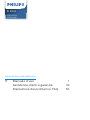 1
1
-
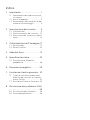 2
2
-
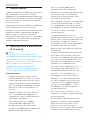 3
3
-
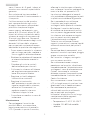 4
4
-
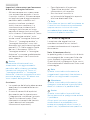 5
5
-
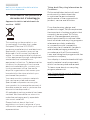 6
6
-
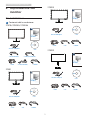 7
7
-
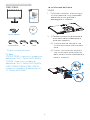 8
8
-
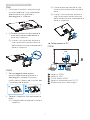 9
9
-
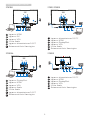 10
10
-
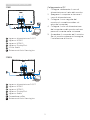 11
11
-
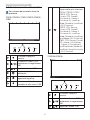 12
12
-
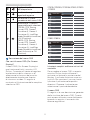 13
13
-
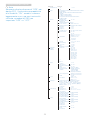 14
14
-
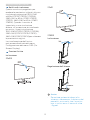 15
15
-
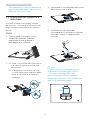 16
16
-
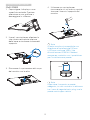 17
17
-
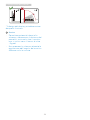 18
18
-
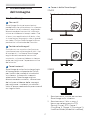 19
19
-
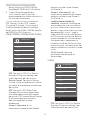 20
20
-
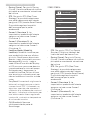 21
21
-
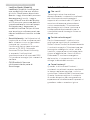 22
22
-
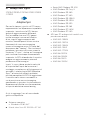 23
23
-
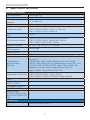 24
24
-
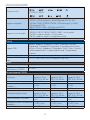 25
25
-
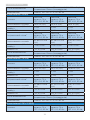 26
26
-
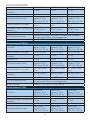 27
27
-
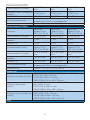 28
28
-
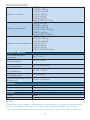 29
29
-
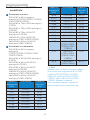 30
30
-
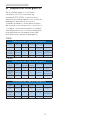 31
31
-
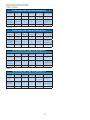 32
32
-
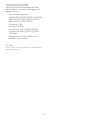 33
33
-
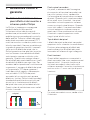 34
34
-
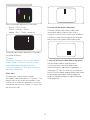 35
35
-
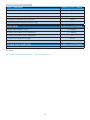 36
36
-
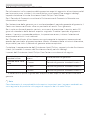 37
37
-
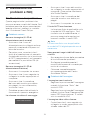 38
38
-
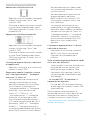 39
39
-
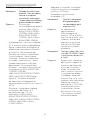 40
40
-
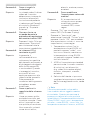 41
41
-
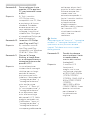 42
42
-
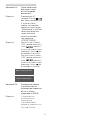 43
43
-
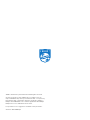 44
44
Documenti correlati
-
Philips 242E1GAEZ/00 Manuale utente
-
Philips 272B8QJEB/00 Manuale utente
-
Philips 278E9QJAB/01 Manuale utente
-
Philips 272V8LA/01 Manuale utente
-
Philips 328E8QJAB5/01 Manuale utente
-
Philips 328E1CA/01 Manuale utente
-
Philips 272E2FA/01 Manuale utente
-
Philips 275E2FAE/00 Manuale utente
-
Philips 278M1R/01 Manuale utente
-
Philips 241E1SCA/01 Manuale utente